الإعلانات
Windows 8 ليس قابلاً للتكوين تمامًا مثل الإصدارات السابقة من Windows ، ويفتقر إلى ذلك ميزات تبدو مهمة مثل القدرة على التمهيد على سطح المكتب وتشغيل التطبيقات الحديثة في شبابيك. لجميع مشاكله ، لا يزال Windows 8 Windows ، و Windows نظام تشغيل قابل للتكوين للغاية. تتيح لنا أدوات الطرف الثالث المساعدة هذه القيام بالأشياء التي جعلتها Microsoft مستحيلة بشكل افتراضي أو تغيير الإعدادات التي أخفتها Microsoft بسهولة.
سواء كنت ترغب في تشغيل التطبيقات الحديثة في النوافذ على سطح المكتب ، استخدم قائمة ابدأ ، وأنشئ مربعات مخصصة لجهازك شاشة البدء ، أو تعديل كل جزء صغير من النظام ، هناك مطور يعمل بجد التغلب على قيود Windows 8 ما هو المفقود من Windows 8؟شهد Windows 8 إزالة العديد من الميزات التي كانت أساسية لـ Windows على مر السنين ، بما في ذلك زر Start (ابدأ) وقائمة Start (ابدأ) و Windows Aero. نميل إلى التركيز على الميزات الجديدة ... اقرأ أكثر .
OblyTile
OblyTile يسمح لك بإنشاء مربعات مخصصة لتطبيقات سطح المكتب والمواقع والمجلدات وأي شيء آخر تريده. يمكنك تنزيل صور المربعات التي تم إنشاؤها مسبقًا ، حتى لا تضطر إلى إنشاء صورك الخاصة. يمكن أن تبدو اختصارات سطح المكتب المخصصة أجمل بكثير من مربعات اختصار سطح المكتب الباهتة التي يستخدمها Windows 8 بشكل افتراضي.
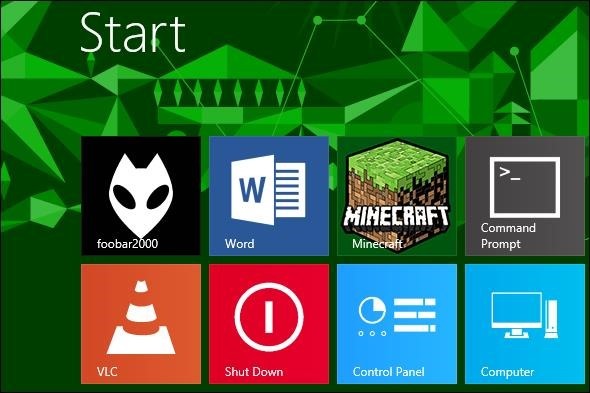
مودرن ميكس
لا تسمح لك البيئة الحديثة الجديدة في Windows 8 بتشغيل التطبيقات الحديثة في النوافذ على سطح المكتب. لا يبدو أن Microsoft تعتقد أن هذه مشكلة ، ولكن Stardock قد أصلحت هذه المشكلة مودرن ميكس تطبيق. يسمح لك ModernMix بتشغيل التطبيقات الحديثة في نافذة على أجهزة الكمبيوتر المكتبية ، حتى مع وجود العديد من التطبيقات الحديثة على سطح المكتب في نفس الوقت. مثل تطبيقات Stardock الأخرى ، إنه مجاني لمدة 30 يومًا وسيكلفك رسومًا لمرة واحدة بقيمة 5 دولارات بعد ذلك. ModernMix هو التطبيق الوحيد الذي يقدم هذه الميزة حاليًا.
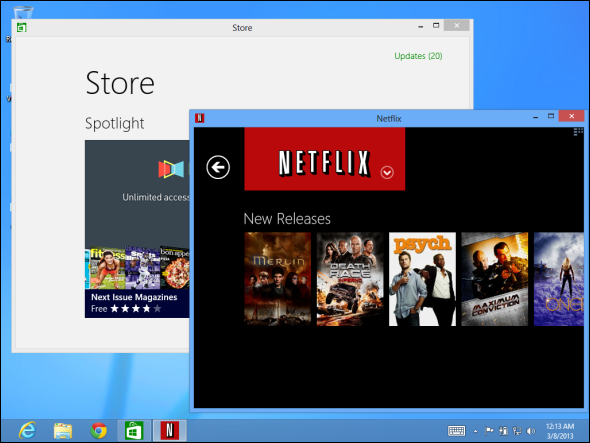
ديكور 8
بشكل افتراضي ، لا يمكنك اختيار صورة خلفية شاشة البدء الخاصة بك. (يسمح لك Windows 8 بذلك تغيير صورة شاشة القفل اجعل Windows 8 أكثر جاذبية باستخدام تعديلات الخلفية والموضوع هذههل يبدو نظام Windows 8 رتيباً للغاية مع الإعدادات الافتراضية؟ يمكنك تخصيصه بطرق متنوعة ، وتغيير مجموعة متنوعة من الخلفيات والألوان - سواء على شاشة البدء ، قفل ... اقرأ أكثر لسبب ما.) Stardock's ديكور 8 يسمح لك بتعيين صورة خلفية مخصصة ونظام ألوان لشاشة البدء. إنه مجاني لمدة 30 يومًا وسيكلفك 5 دولارات بعد ذلك.
إذا كنت تبحث عن شيء مجاني بشكل دائم ، يمكنك تجربته Windows 8 Start Screen Customizer، على الرغم من أنها لم تعمل بشكل صحيح بالنسبة لنا في الماضي. يبدو Decor8 أكثر مصقول وأقل عربات التي تجرها الدواب.
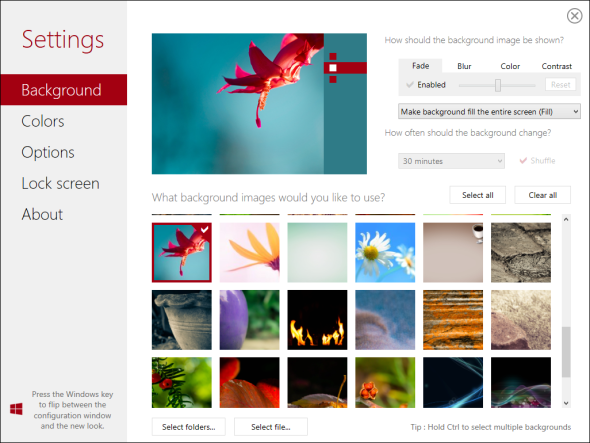
بدء القوائم ، والتمهيد إلى سطح المكتب ، وزوايا ساخنة
يستبدل Windows 8 قائمة Start (ابدأ) بشاشة Start الجديدة بملء الشاشة. إذا كنت تفضل الحصول على قائمة Start (ابدأ) تقليدية ، فهناك عدد قليل من قوائم Start (ابدأ) للجهات الخارجية المتوفرة لنظام التشغيل Windows 8. تقوم الشركات المصنعة مثل Samsung و Lenovo بإنشاء قوائم البدء الخاصة بها وشحنها باستخدام أجهزة الكمبيوتر الشخصية الجديدة التي تعمل بنظام Windows 8.
لقد غطينا العديد من قوائم البدء لنظام التشغيل Windows 8 قائمة ابدأ ، كيف أفتقدك: 4 طرق لإنشاء قائمة ابدأ على Windows 8قام Windows 8 بإسقاط الفأس في قائمة ابدأ. هذه ميزة لم يولها أحد اهتمامًا خاصًا لسنوات ولكن زوالها المفاجئ تسبب في كل أنواع اليأس. ليس فقط... اقرأ أكثر بمزيد من التفصيل ، بما في ذلك مصقول Stardock (ولكن مدفوع الأجر) ابدأ 8 والحرة شل الكلاسيكية. يوفر IObit أيضًا قائمة ابدأ مصقولة مجانية لنظام التشغيل Windows 8.
تسمح لك قوائم البدء هذه بالتمهيد مباشرة إلى سطح المكتب وتعطيل الزوايا الساخنة التي تعمل على تنشيط سحر Windows 8 ومبدل التطبيقات 18 إيماءات اللمس الأساسية في Windows 10تشبه إيماءات اللمس اختصارات لوحة المفاتيح الخاصة بلوحة اللمس وشاشة اللمس. ومع Windows 10 ، أصبحت مفيدة أخيرًا! سنوضح لك كيفية الوصول إلى الإمكانات الكاملة لإيماءات اللمس. اقرأ أكثر عند تحريك الماوس إلى زوايا الشاشة. لا يزال بإمكانك الوصول إلى هذه الميزات مع المناسبة مفاتيح التشغيل السريع لـ Windows 8 اختصارات لوحة مفاتيح Windows 101: الدليل النهائييمكن أن توفر لك اختصارات لوحة المفاتيح ساعات من الوقت. إتقان اختصارات لوحة مفاتيح Windows العالمية ، وحيل لوحة المفاتيح لبرامج معينة ، وبعض النصائح الأخرى لتسريع عملك. اقرأ أكثر ، حتى إذا اخترت تعطيل الزوايا الساخنة.
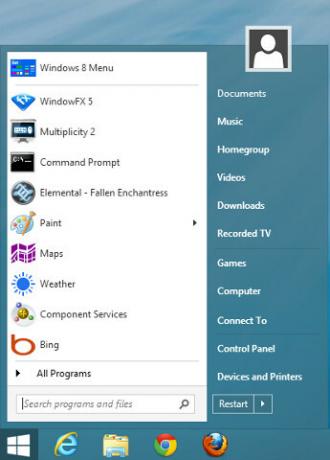
Aero8Tuner
يقوم Windows 8 تلقائيًا بتحديد ألوان حدود النافذة افتراضيًا ، ولكن يمكنك أيضًا تحديد لون من قائمة قصيرة من الألوان المقدمة. مع Aero8Tuner، يمكنك تحديد أي لون حدود مخصص وتوازن اللون الذي تريده. يمكنك أيضًا تمكين تأثير شفافية يشبه زجاج Aero باستخدام هذه الأداة ، على الرغم من أن الشفافية هي عربات التي تجرها الدواب للغاية وربما لن ترغب في استخدامها لفترة طويلة.
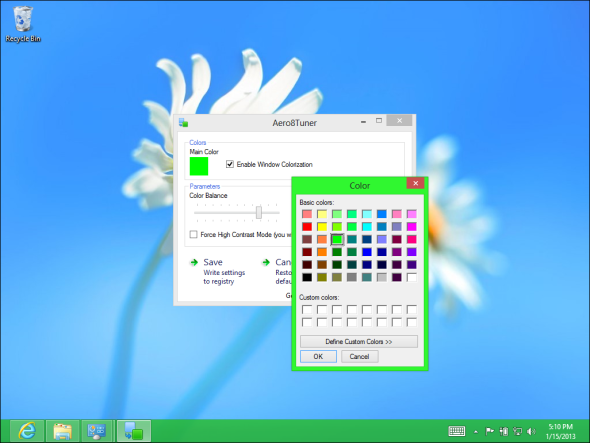
محرر قائمة Win + X
يحتوي Windows 8 على "قائمة مستخدم الطاقة" الخاصة التي تظهر عند الضغط على Windows Key + X أو النقر بزر الماوس الأيمن في الزاوية السفلية اليسرى من الشاشة. إنها مليئة بروابط لأشياء مثل لوحة التحكم ومدير الأجهزة.
إذا كنت ترغب في إضافة اختصارات البرنامج المخصصة الخاصة بك إلى هذه القائمة أو تعديل القائمة الحالية ، فيمكنك تخصيص القائمة بسهولة باستخدام محرر قائمة Win + X.
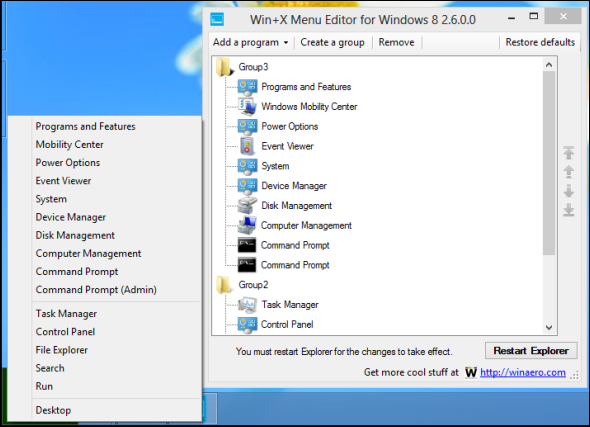
موالف Alt Tab VIII
ال مربع حوار Alt + Tab احصل على المزيد من Windows 7 ALT + TAB لتبديل التطبيقات: الحيل التي لا تعرفهاما هو أكثر من Alt + Tab أكثر من مجرد الضغط على Alt + Tab للتبديل بين النوافذ. هناك مجموعة متنوعة من اختصارات لوحة المفاتيح المخفية التي تجعل مبدل Alt + Tab أسرع وأسهل في الاستخدام. هناك أيضًا طرق ... اقرأ أكثر قابل للتخصيص للغاية. بالإضافة إلى ضبط أحجام الصور المصغرة والأيقونة والهامش ، يمكنك أيضًا اختيار استخدام مربع حوار Alt + Tab بنمط الفئة. ومع ذلك ، يتم دفن هذه الإعدادات في تسجيل Windows ما هو سجل Windows وكيف أقوم بتحريره؟إذا كنت بحاجة إلى تحرير سجل Windows ، فمن السهل إجراء بعض التغييرات السريعة. دعونا نتعلم كيفية العمل مع التسجيل. اقرأ أكثر . موالف Alt Tab VIII يسمح لك بضبط هذه الإعدادات دون استخدام التسجيل.
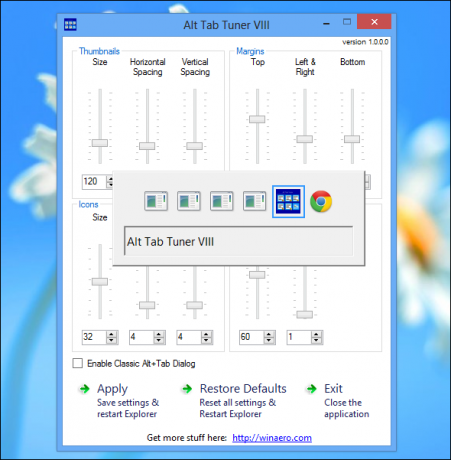
بدء Tweaker الرسوم المتحركة الشاشة
تستطيع تعديل الرسوم المتحركة لشاشة البدء إعادة ترتيب شاشة بدء Windows 8 مع تعديلات التسجيل والأدوات المساعدةبما يناسب نظام التشغيل الجديد ، فقد عرضنا خلال الأسابيع القليلة الماضية العديد من المقالات حول كيفية استخدام Windows 8 وتعديله. مع التركيز بشكل كبير على التغيير. بعد كل شيء ، عندما الكثير من المطورين ... اقرأ أكثر ، ولكن يتم أيضًا دفن هذه الإعدادات في التسجيل.بدء Tweaker الرسوم المتحركة الشاشة يسمح لك بتعديل هذه الرسوم المتحركة دون البحث عن إعدادات التسجيل.
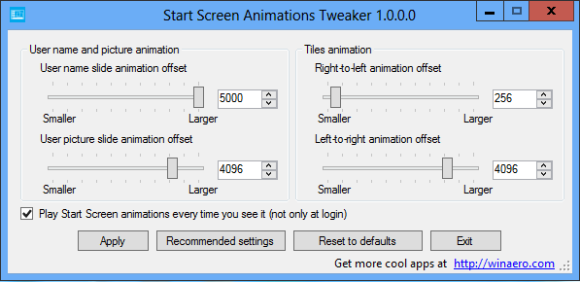
لا يزال بإمكانك تخصيص الرسوم المتحركة لسطح المكتب من خلال لوحة التحكم كيفية تعديل التأثيرات المرئية في Windows 8حسنًا ، لم تكن ترقيتي من Windows 7 Home Premium إلى Windows 8 Pro هي الأكثر سلاسة ، ولكن على الأقل أنا أفهم الأشياء ببطء. الشيء الوحيد الذي يجب اعتباره إجراميًا هو أن Windows ... اقرأ أكثر . لمعرفة المزيد حول Windows 8 ، استشر دليل مجاني لنظام التشغيل Windows 8 دليل Windows 8يوجز دليل Windows 8 هذا كل ما هو جديد حول Windows 8 ، من شاشة البدء الشبيهة بالكمبيوتر اللوحي إلى مفهوم "التطبيق" الجديد إلى وضع سطح المكتب المألوف. اقرأ أكثر .
هل لديك أي تطبيقات أخرى مفضلة لنظام Windows 8؟ مشاركتها في التعليقات!
كريس هوفمان هو مدون للتكنولوجيا ومدمن للتكنولوجيا الشاملة يعيش في يوجين ، أوريغون.